Apigee Edge belgelerini görüntülüyorsunuz.
Apigee X belgelerine gidin. info
Geliştirdiğiniz sayfaları portalınıza bağlamak için aşağıdaki bölümlerde açıklandığı şekilde gezinme menüsünü ayarlayın.
Menüler sayfasını keşfetme
Menüler sayfasındaki gezinme menüsü düzenleyicisini kullanarak portalınızda gezinme menülerini oluşturun ve yayınlayın.
Menüler sayfasına erişmek için:
- Yan gezinme çubuğunda Yayınla > Portallar'ı seçin, portalınızı seçin ve açılış sayfasındaki Menüler'i tıklayın.
- Portalınızı düzenlerken üst gezinme çubuğundaki açılır menüden Menüler'i seçin.
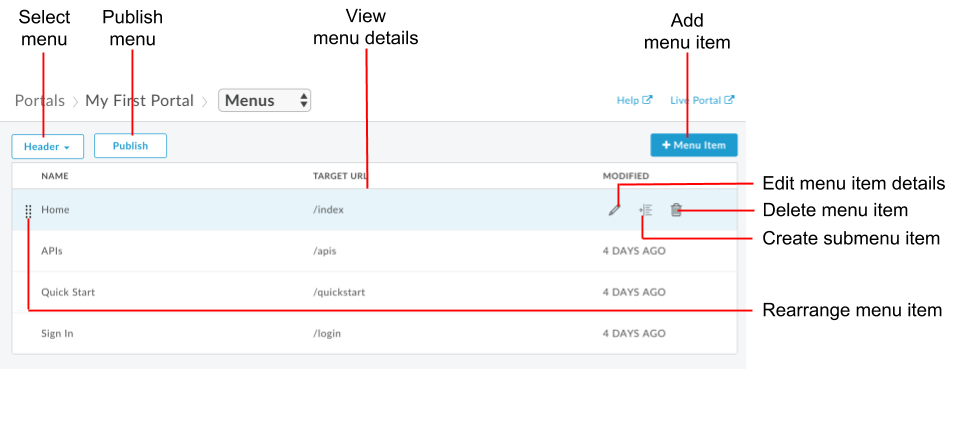
Önceki şekilde vurgulandığı gibi, gezinme menüsü düzenleyicisi şunları yapmanıza olanak tanır:
- Düzenlemek istediğiniz menüyü seçin
- Gezinme menüsüne öğe ekleme
- Alt menü oluşturma
- Menü öğelerini düzenleme veya silme
- Menü öğelerini yeniden düzenleme
- Menü yayınlama
Varsayılan gezinme menüleri hakkında
Varsayılan olarak iki gezinme menüsü sağlanır: Üstbilgi ve Altbilgi. Varsayılan gezinme menüleri, aşağıdaki şekilde gösterildiği gibi sağlanan başlangıç sayfalarında görünür ve bu sayfalara bağlantı verir.
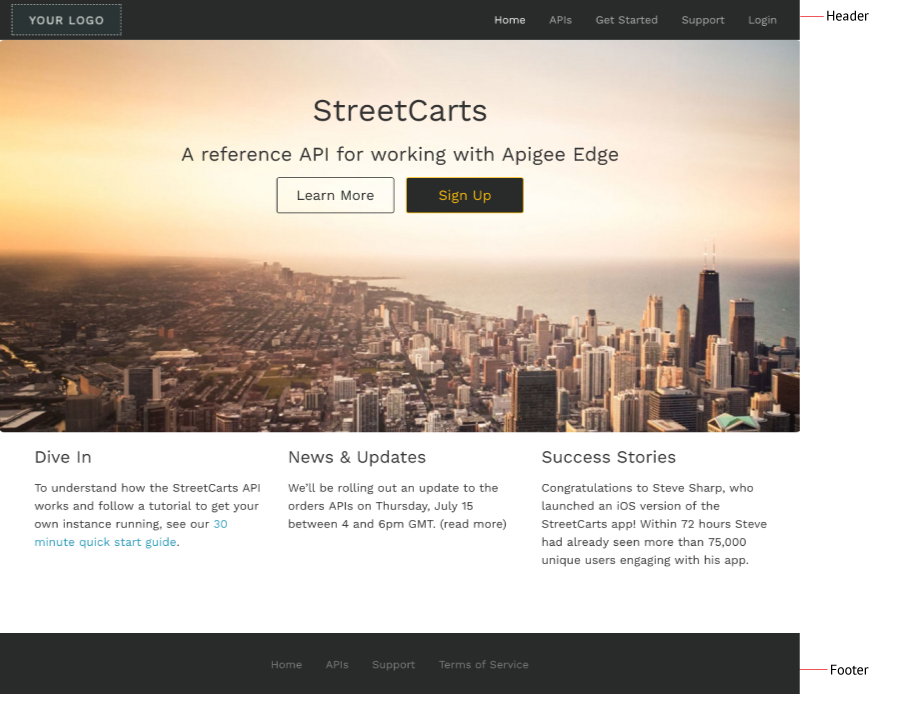
Gezinme menüsüne öğe ekleme
Gezinme menüsüne öğe eklemek için:
- Menüler sayfasına erişin.
- + Menü Öğesi'ni tıklayın.
Gezinme menüsü iletişim kutusunda aşağıdaki ayrıntıları girin:
Alan Açıklama Zorunlu mu? Sayfa Göreli URL'yi girin veya açılır listeden portalınızdaki bir sayfayı seçin. Evet Ad Portalda görüneceği şekilde menü öğesinin adı. Bu değer, gerçek sayfa adından farklı olabilir. Evet Oluştur'u tıklayın.
Değişikliklerinizi canlı portalda yayınlamak için Yayınla'yı tıklayın.
Menü öğelerini yeniden düzenleme
Gezinme menüsündeki bir öğenin sırasını değiştirmek için:
- Menüler sayfasına erişin.
- İşlemleri görüntülemek için imlecinizi taşımak istediğiniz menü öğesinin üzerine getirin.
- Fare düğmesini, menü öğesi adının solundaki
 simgesinin üzerinde basılı tutun.
simgesinin üzerinde basılı tutun. - Menü öğesini menü öğesi listesindeki yeni konumuna sürükleyin ve fare düğmesini bırakın.
- Değişikliklerinizi canlı portalda yayınlamak için Yayınla'yı tıklayın.
Alt menü oluşturma
Üst öğeyi yer paylaşımı yaptığınızda açılır menü olarak bir alt menü gösterilir.
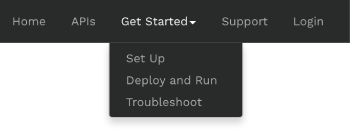
Alt menü oluşturmak için:
- Menüler sayfasına erişin.
- Üst menü olarak kullanılacak bir menü öğesi ekleyin.
- Alt menü olarak kullanılacak ek menü öğeleri ekleyin.
- Alt menü öğelerini yeniden düzenleyin. Böylece, üst menü altında menüde görünmelerini istediğiniz sırada görünürler.
Alt menü öğelerini ebeveyn menünün bir seviye altına girintilemek için
 simgesini tıklayın. Aşağıdaki resimde, bir alt menü öğesinin menü listesinde nasıl göründüğü gösterilmektedir:
simgesini tıklayın. Aşağıdaki resimde, bir alt menü öğesinin menü listesinde nasıl göründüğü gösterilmektedir: 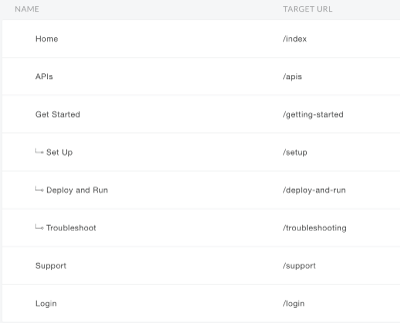
Değişikliklerinizi canlı portalda yayınlamak için Yayınla'yı tıklayın.
Bir alt menü öğesini üst düzey menü hiyerarşisine geri taşımak için  simgesini tıklayın.
simgesini tıklayın.
Gezinme menüsü öğelerini düzenleme
Gezinme menüsündeki bir öğeyi düzenlemek için:
- Menüler sayfasına erişin.
- İmlecinizi düzenlemek istediğiniz menü öğesinin üzerine getirin ve
 simgesini tıklayın.
simgesini tıklayın. - Menü öğesi ayrıntılarını düzenleyin.
- Güncelle'yi tıklayın.
- Değişikliklerinizi canlı portalda yayınlamak için Yayınla'yı tıklayın.
Gezinme menüsünden öğe silme
Gezinme menüsünden bir öğeyi silmek için:
- Menüler sayfasına erişin.
- İşlem menüsünü görüntülemek için imlecinizi listedeki menü öğesinin üzerine getirin.
 simgesini tıklayın.
simgesini tıklayın. - Değişikliklerinizi canlı portalda yayınlamak için Yayınla'yı tıklayın.

